Hoe om e-pos rekeninge by `n Mac te voeg
Om `n e-pos rekening by `n Mac te voeg, klik op die Apple-kieslys → Stelselvoorkeure → Internet-rekeninge → op die knoppie "+" → die verskaffer van jou e-pos rekening en log in.
conținut
stappe
Metode 1
Voeg iCloud, Exchange, Google, Yahoo en AOL rekeninge

1
Klik op die Apple-menu.

2
Klik op Stelselvoorkeure. As u nie die hoofkieslys van "Stelselvoorkeure", kliek op die knoppie Alles wys bo aan die venster.

3
Klik op Internet-rekeninge.

4
Klik op die + knoppie. As hierdie knoppie al grys is, kan u die diens aan die regterkant in die volgende stap kies.

5
Klik op die diens wat jy wil byvoeg.

6
Voer die e-posadres en wagwoord in.

7
Kyk die Mail-boks in die geval dit nie is nie.

8
Klik op "gedaan".

9
Klik op die aansoek "pos".

10
Klik op die Mailboxes knoppie.

11
Brei die inkassie uit.

12
Klik op die nuwe rekening om die e-pos te sien.
Metode 2
Voeg ander e-pos rekeninge by

1
Klik op die Safari-knoppie in die Dock. As u rekening nie in die opsieslys verskyn nie, kan u dit handmatig byvoeg. Jy sal Safari gebruik om die besonderhede van die rekeningbediener te vind.

2
Besoek die Apple-hulpbladsy vir die e-posdiens. Gaan na https://apple.com/support/mail-settings-lookup/ Om die bedienerinligting van u e-pos rekening te vind.

3
Voer die e-posadres in wat u wil byvoeg.

4
Klik op die Spring-knoppie. Dit sal die bedienerinligting van u rekening wys. Laat hierdie bladsy oop vir nou, jy sal dit later nodig hê.

5
Klik op die Apple-menu.

6
Klik op Stelselvoorkeure. In die geval dat "Stelselvoorkeure" Open in `n submenu, klik op die knoppie Alles wys bo-aan die venster.

7
Klik op Internet-rekeninge.

8
Klik op die + knoppie.

9
Klik op Voeg `n ander rekening by.

10
Klik op e-pos rekening.

11
Voer jou e-posadres en wagwoord in.

12
Klik op Inloggen

13
Voer die bedienerinligting in wat u van die e-posdiensbladsy verkry het. Dit is moontlik dat dit nie van jou gevra word nie. Vul al die velde in albei oortjies in deur die inligting in stap 4 te gebruik indien u gevra word.

14
Klik op Volgende

15
Gaan die Mail-boks na as dit nie reeds is nie.

16
Kliek op Klaar.

17
Klik op die aansoek "pos" in die Dock.

18
Klik op die Mailboxes knoppie.

19
Klik op die pyltjie langs Inbox om dit uit te brei.

20
Klik op die rekening wat jy pas bygevoeg het om jou boodskappe te sien. Dit kan `n rukkie duur voordat alle boodskappe verskyn.
Deel op sosiale netwerke:
Verwante
 Hoe om bykomende e-posadresse in Gmail en Yahoo te skep
Hoe om bykomende e-posadresse in Gmail en Yahoo te skep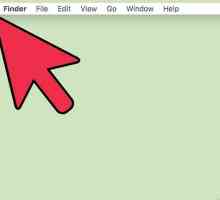 Hoe om `n Facebook-rekening by `n Mac te voeg
Hoe om `n Facebook-rekening by `n Mac te voeg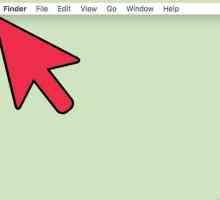 Hoe om `n Yahoo! by te voeg na `n Mac
Hoe om `n Yahoo! by te voeg na `n Mac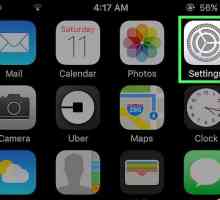 Hoe om `n e-pos rekening by jou iPhone te voeg
Hoe om `n e-pos rekening by jou iPhone te voeg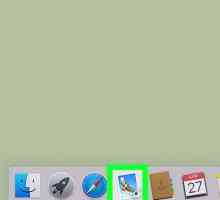 Hoe om `n nuwe e-pos rekening by `n Apple rekenaar te voeg
Hoe om `n nuwe e-pos rekening by `n Apple rekenaar te voeg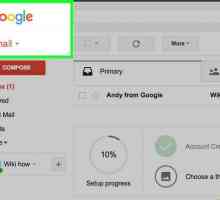 Hoe om `n skakel in `n e-pos aan te heg
Hoe om `n skakel in `n e-pos aan te heg Hoe om Gmail-kalenders by `n iPad te voeg
Hoe om Gmail-kalenders by `n iPad te voeg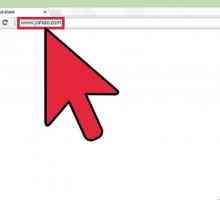 Hoe om `n ekstra e-pos rekening by jou Yahoo rekening in te voeg
Hoe om `n ekstra e-pos rekening by jou Yahoo rekening in te voeg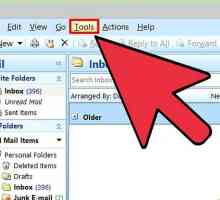 Hoe om die Microsoft Outlook wagwoord te verander
Hoe om die Microsoft Outlook wagwoord te verander Hoe om die wagwoord in Kik te verander
Hoe om die wagwoord in Kik te verander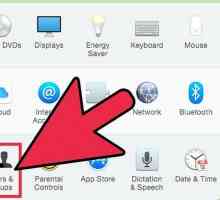 Hoe om die profiel prent op jou Mac rekenaar te verander
Hoe om die profiel prent op jou Mac rekenaar te verander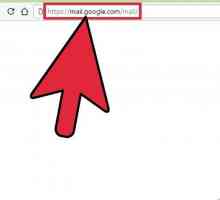 Hoe om jou verstek Gmail rekening te verander
Hoe om jou verstek Gmail rekening te verander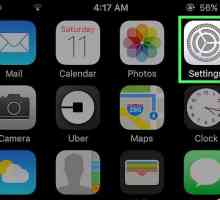 Hoe om die sessie op `n iPhone te sluit
Hoe om die sessie op `n iPhone te sluit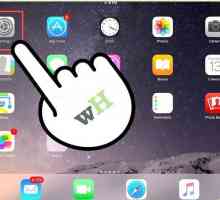 Hoe om e-pos op `n iPad op te stel
Hoe om e-pos op `n iPad op te stel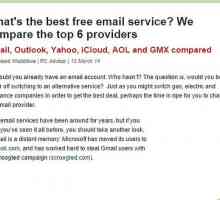 Hoe om e-pos rekeninge te skep
Hoe om e-pos rekeninge te skep Hoe om twee rekeninge in Clash of Clans op `n Android-toestel te skep
Hoe om twee rekeninge in Clash of Clans op `n Android-toestel te skep Hoe om `n Apple ID te skep sonder `n kredietkaart
Hoe om `n Apple ID te skep sonder `n kredietkaart Hoe om Yahoo! af te laai boodskapper
Hoe om Yahoo! af te laai boodskapper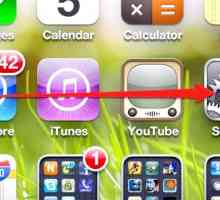 Hoe om `n iCloud-rekening in `n iOS-stelsel te maak
Hoe om `n iCloud-rekening in `n iOS-stelsel te maak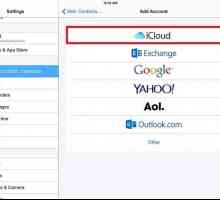 Hoe om `n pos, kontakte en kalenderrekeninge by jou IPad 2 te voeg
Hoe om `n pos, kontakte en kalenderrekeninge by jou IPad 2 te voeg Hoe om `n Twitter-rekening uit die Twitter-aansoek vir iPhone te verwyder
Hoe om `n Twitter-rekening uit die Twitter-aansoek vir iPhone te verwyder
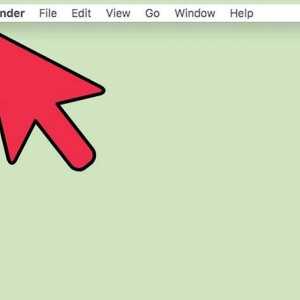 Hoe om `n Facebook-rekening by `n Mac te voeg
Hoe om `n Facebook-rekening by `n Mac te voeg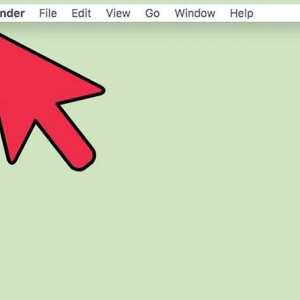 Hoe om `n Yahoo! by te voeg na `n Mac
Hoe om `n Yahoo! by te voeg na `n Mac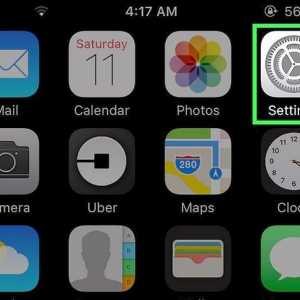 Hoe om `n e-pos rekening by jou iPhone te voeg
Hoe om `n e-pos rekening by jou iPhone te voeg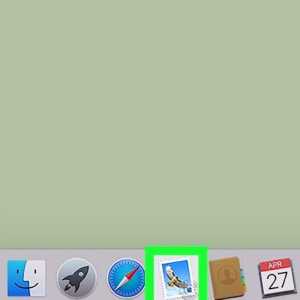 Hoe om `n nuwe e-pos rekening by `n Apple rekenaar te voeg
Hoe om `n nuwe e-pos rekening by `n Apple rekenaar te voeg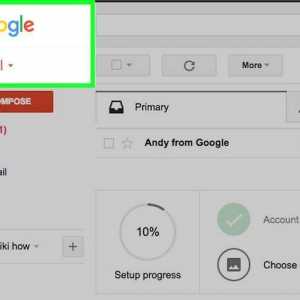 Hoe om `n skakel in `n e-pos aan te heg
Hoe om `n skakel in `n e-pos aan te heg Hoe om Gmail-kalenders by `n iPad te voeg
Hoe om Gmail-kalenders by `n iPad te voeg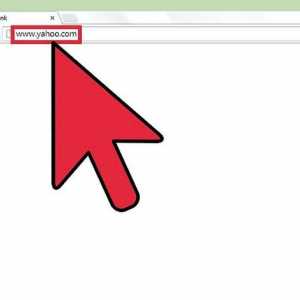 Hoe om `n ekstra e-pos rekening by jou Yahoo rekening in te voeg
Hoe om `n ekstra e-pos rekening by jou Yahoo rekening in te voeg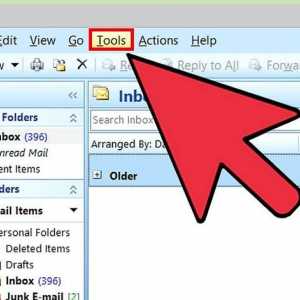 Hoe om die Microsoft Outlook wagwoord te verander
Hoe om die Microsoft Outlook wagwoord te verander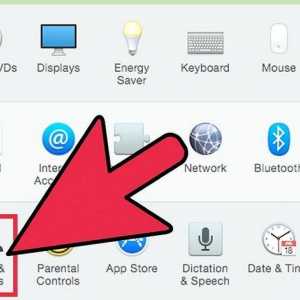 Hoe om die profiel prent op jou Mac rekenaar te verander
Hoe om die profiel prent op jou Mac rekenaar te verander